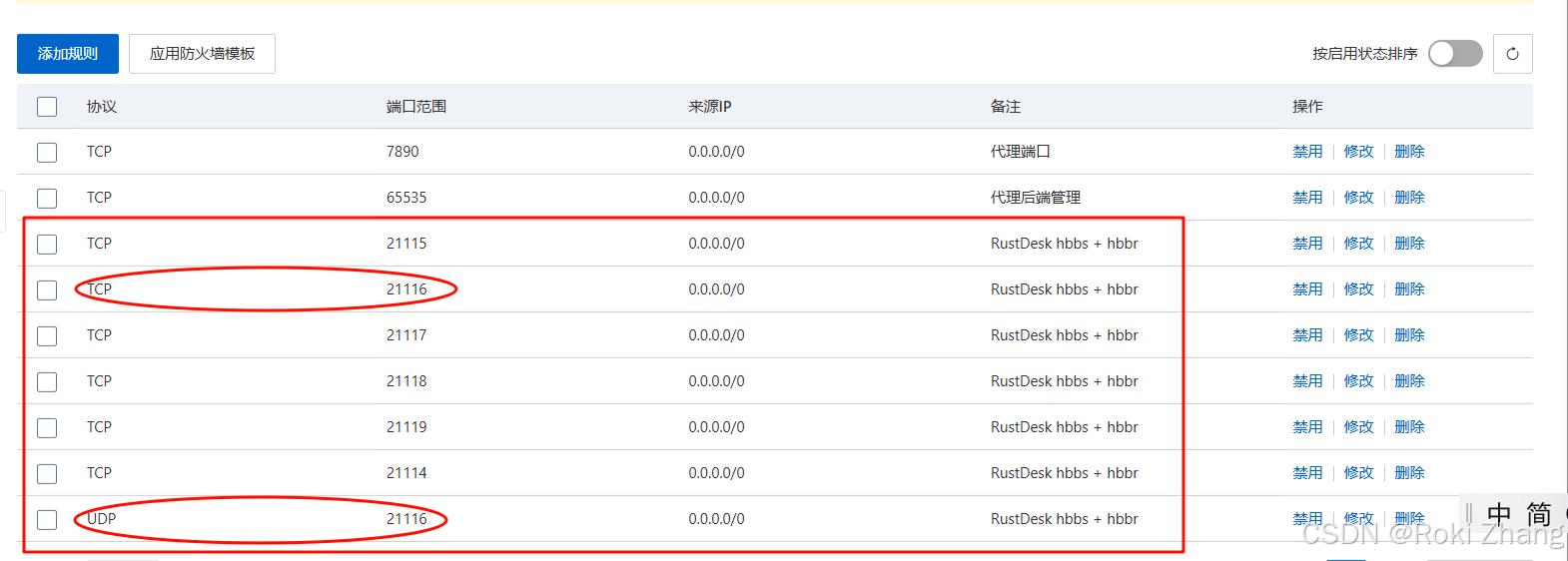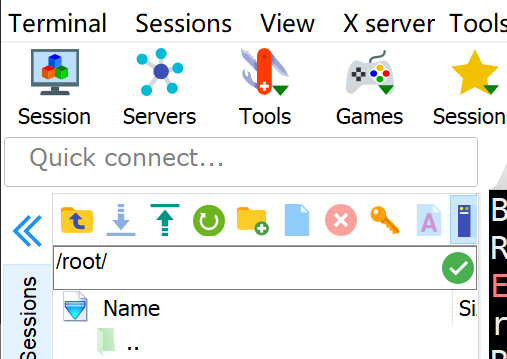【Linux “sed“ 命令详解】
本章目录:
- 1. 命令简介
- sed 的优势:
- 2. 命令的基本语法和用法
- 基本语法:
- 参数说明:
- 常见用法场景:
- 示例1:替换文本
- 示例2:删除空行
- 示例3:从命令输出中处理内容
- 3. 命令的常用选项及参数
- 常用命令动作:
- 4. 命令的执行示例
- 示例1:替换行中的第一个匹配
- 示例2:全局替换每行中的所有匹配
- 示例3:显示第 2 到 4 行
- 示例4:删除包含 "DEBUG" 的行
- 示例5:文件中就地替换
- 示例6:在每行末尾添加注释
- 5. 命令的进阶用法
- 5.1 多命令执行
- 5.2 替换特定行内容
- 5.3 匹配并插入内容
- 5.4 使用扩展正则替换(支持 +、? 等)
- 6. 命令的常见问题与解答
- Q1:`sed` 修改文件失败,内容没有变?
- Q2:如何使用变量替换?
- Q3:如何只替换某一列内容?
- Q4:如何在 macOS 使用 `-i`?
- 7. 总结与建议
- 应用场景总结:
- 最佳实践建议:
1. 命令简介
sed(stream editor)是 Linux 中强大的文本处理工具之一,用于以流的方式对文本进行处理。它可以执行替换、删除、插入、新增等操作,常用于批量文本编辑、自动化脚本、日志处理等场景。
sed 的优势:
- 不需要打开编辑器即可快速修改文件内容;
- 可与 shell 脚本或管道命令结合,实现复杂文本处理逻辑;
- 支持正则表达式,功能灵活强大。
2. 命令的基本语法和用法
基本语法:
sed [选项] 'script' [文件...]
参数说明:
script:对文本执行的命令脚本,如s/旧/新/表示替换;文件:要处理的目标文件;[选项]:控制输出行为的参数。
常见用法场景:
示例1:替换文本
将文本 apple 替换为 orange:
sed 's/apple/orange/' fruits.txt
示例2:删除空行
sed '/^$/d' data.txt
示例3:从命令输出中处理内容
ps aux | sed -n '1,5p'
显示前 5 行进程信息。
3. 命令的常用选项及参数
| 选项 | 说明 |
|---|---|
-n | 静默模式,不自动打印处理结果 |
-e | 多条 sed 命令时使用 |
-i | 直接修改文件内容(原地修改) |
-r | 启用扩展正则表达式(GNU sed 支持) |
常用命令动作:
s/pattern/replace/:替换d:删除p:打印a:追加i:插入c:替换整行
4. 命令的执行示例
示例1:替换行中的第一个匹配
sed 's/dog/cat/' animals.txt
将每行中第一个 dog 替换为 cat。
示例2:全局替换每行中的所有匹配
sed 's/dog/cat/g' animals.txt
示例3:显示第 2 到 4 行
sed -n '2,4p' file.txt
输出:
Line 2 content
Line 3 content
Line 4 content
说明:-n 关闭默认输出,只打印指定行。
示例4:删除包含 “DEBUG” 的行
sed '/DEBUG/d' logfile.log
解释:所有包含 DEBUG 的日志行都会被删除。
示例5:文件中就地替换
sed -i 's/http:/https:/g' index.html
将所有 http: 替换为 https:,并直接修改文件。
示例6:在每行末尾添加注释
sed 's/$/ # processed/' script.sh
5. 命令的进阶用法
5.1 多命令执行
使用 -e 运行多个操作:
sed -e 's/foo/bar/g' -e '/^#/d' config.conf
说明:先替换所有 foo 为 bar,再删除注释行。
5.2 替换特定行内容
只替换第 3 行:
sed '3s/old/new/' file.txt
5.3 匹配并插入内容
在匹配行之后插入文本:
sed '/pattern/a inserted line' file.txt
在之前插入:
sed '/pattern/i inserted line' file.txt
5.4 使用扩展正则替换(支持 +、? 等)
sed -r 's/[0-9]+/NUM/' numbers.txt
说明:替换所有数字为 NUM,+ 仅在 -r 模式中生效。
6. 命令的常见问题与解答
Q1:sed 修改文件失败,内容没有变?
原因:未使用 -i 选项
解决:
sed -i 's/old/new/g' file.txt
Q2:如何使用变量替换?
解决:使用双引号将命令包裹:
word="apple"
sed "s/$word/orange/g" file.txt
Q3:如何只替换某一列内容?
解决:结合 awk 处理结构化数据更合适;sed 适合按行和模式处理。
Q4:如何在 macOS 使用 -i?
解决:macOS 要加空字符串:
sed -i '' 's/foo/bar/g' file.txt
7. 总结与建议
应用场景总结:
- 批量修改文本文件内容
- 日志清洗与格式化输出
- 自动化脚本中的文本替换任务
- 快速生成配置文件或结构化文本处理
最佳实践建议:
- 先测试再修改:避免直接使用
-i修改原始文件 - 配合正则表达式使用,实现更灵活的匹配和替换
- 结合管道命令使用(如
grep、awk、sort)可极大增强处理能力 - 使用
-n和p控制输出,提高效率并防止信息冗余
sed 是 Linux 文本处理世界里的“瑞士军刀”,掌握它,你可以优雅地应对各种自动化文本处理任务!
本文地址:https://www.vps345.com/13160.html